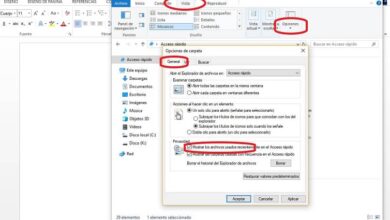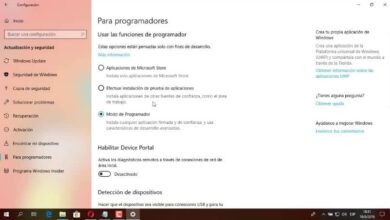Comment réparer un écran bleu avec une erreur non corrigible dans Windows 10

Le système d’exploitation Windows 10 vous propose différentes manières de vous alerter en cas de problème de fonctionnement. Mais l’un des plus redoutés par les utilisateurs est la capture d’écran bien connue, l’écran de la mort ou l’écran bleu.
Mais ils viennent tous avec un message en fonction de l’anomalie qui se produit. C’est pour cette raison que dans l’article suivant, nous vous apprendrons comment réparer l’écran bleu en cas d’erreur non corrigible dans Windows 10.
Mais ce n’est pas seulement l’apparence de cet écran bleu, cela peut aussi provoquer un arrêt forcé de l’ordinateur ou un redémarrage de celui-ci. Heureusement pour tout le monde, il est possible de corriger ces défaillances du système à temps et de restaurer le bon fonctionnement du système.
Dans les prochaines lignes, nous vous dirons ce que vous devez faire pour corriger l’ écran bleu en cas d’erreur incorrigible dans Windows 10.
Cette erreur spécifique décrit qu’il y a un problème ou une erreur matérielle et que les dernières mises à jour de Windows 10 doivent être téléchargées à partir de Windows Update. Il existe d’autres problèmes qui produisent également l’écran bleu mais cela indique un autre message d’erreur , nous l’avons déjà vu dans la précédente des articles.
Comment réparer un écran bleu avec une erreur non corrigible dans Windows 10
Mais même ainsi, si les mises à jour ont été téléchargées, ce problème peut ne pas être complètement résolu. C’est pour cette raison que nous allons vous dire ce que vous devez faire, y compris la mise à jour et vous avez ainsi plusieurs solutions à ce problème. Nous allons donc vous apprendre ci-dessous comment réparer l’écran bleu en cas d’erreur incorrigible dans Windows 10.

La première méthode, bien sûr, consiste à télécharger les mises à jour, pour cela, nous allons dans la fenêtre des paramètres du système. Ensuite, nous devons choisir l’option Mise à jour et sécurité, nous regardons bien dans cette fenêtre et sélectionnons l’option Windows Update . Et enfin, il faut choisir l’option Mises à jour automatiques.
L’autre méthode que nous pouvons utiliser pour résoudre ce problème d’écran bleu , dans les cas où la mise à jour ne l’a pas fait. Il s’agit d’exécuter un disque de contrôle, nous allons le faire à partir de l’invite de commande. Cette opération est toujours recommandée lorsque nous allons apporter des modifications à la configuration des contrôleurs ou des composants.
Pour ce faire, nous allons ouvrir la fenêtre d’invite de commande, mais nous devons le faire en tant qu’administrateur. Nous allons écrire la commande chkdsk et appuyer sur Entrée, cela fera une vérification du système de fichiers pour les erreurs. S’il en trouve, il essaiera de corriger ces erreurs.
Une autre solution pour corriger l’écran bleu lors d’une erreur non corrigible dans Windows 10
Il est également recommandé d’effectuer une vérification physique de la ventilation du système car il s’agit d’un problème lié au matériel. Puisqu’un dysfonctionnement de ceux-ci peut entraîner une surchauffe des différents composants de notre PC. De cette manière, il n’est pas possible que l’ordinateur fonctionne correctement.
Il est possible que pour rechercher de meilleures performances de notre PC, nous ayons effectué un overclocking, dans ces cas il est recommandé de réinitialiser le BIOS. Ceci pour que tout retourne à ses valeurs précédentes. Pour ce faire, nous devons éteindre l’ordinateur, le rallumer et entrer dans le menu du BIOS et ici nous allons chercher l’ option Overclocking .
Une fois que nous avons trouvé cette option, nous devons réinitialiser toutes ses options, puis nous devons enregistrer les modifications et finalement nous quittons. Si cette méthode n’a pas résolu le problème, passons à la prochaine solution possible au problème.
Comme nous l’avons déjà vu, il s’agit d’un problème lié au matériel, il est donc recommandé de vérifier la mise à jour du pilote. Mais il est également possible qu’une mise à jour provoque un conflit dans le système. Ensuite, vous devez vérifier l’historique des mises à jour des pilotes Windows 10.

Pour vérifier d’éventuels bogues et lequel l’a fait récemment, pour revenir à une version précédente, vous vérifiez si le problème est résolu. Après tous ces contrôles et ajustements du système, le problème aurait dû être corrigé. Si cela persiste, vous pouvez vérifier la mémoire RAM et enfin réinitialiser Windows 10.